发布时间:2025-02-09 15:27:08 来源:转转大师 阅读量:21440
跳过文章,直接PDF转EXCEL在线转换免费>> AI摘要
AI摘要本文介绍了将PDF数据表复制到Excel中的三种方法:手动复制粘贴、使用在线PDF转换工具和专业PDF转换软件。手动复制粘贴适用于简单或少量数据的表格,但可能无法准确提取复杂表格的数据。在线PDF转换工具无需安装软件,支持多种文件格式转换,方便快捷。专业PDF转换软件则提供更强大和丰富的功能,确保转换后的Excel文件保留原始数据的准确性和格式。用户可根据需求和实际情况选择合适的方法。
摘要由平台通过智能技术生成
在日常工作学习中,我们经常需要处理PDF文件中的数据表。将PDF数据表复制到Excel中,可以方便我们进行数据分析和处理。本文将详细介绍怎么把pdf数据表复制到Excel,让您轻松实现数据的高效转换。
对于简单的PDF数据表或只有少量数据的表格,手动复制粘贴也是一种可行的转换方法。
操作步骤:
1、打开PDF文件,使用文本选择工具选择表格中的数据。需要注意:如果PDF文件中的数据表是扫描件或包含大量非标准字体和布局的表格,手动复制粘贴可能无法准确提取数据。
在线PDF转换工具无需安装软件,只需在浏览器中打开相应网站即可使用,非常方便快捷。这类工具通常支持多种文件格式之间的转换,包括pdf转excel。下面以转转大师在线转换工具操作为例。
操作步骤:
1、打开在线pdf转excel网址:https://pdftoword.55.la/pdf-to-excel/
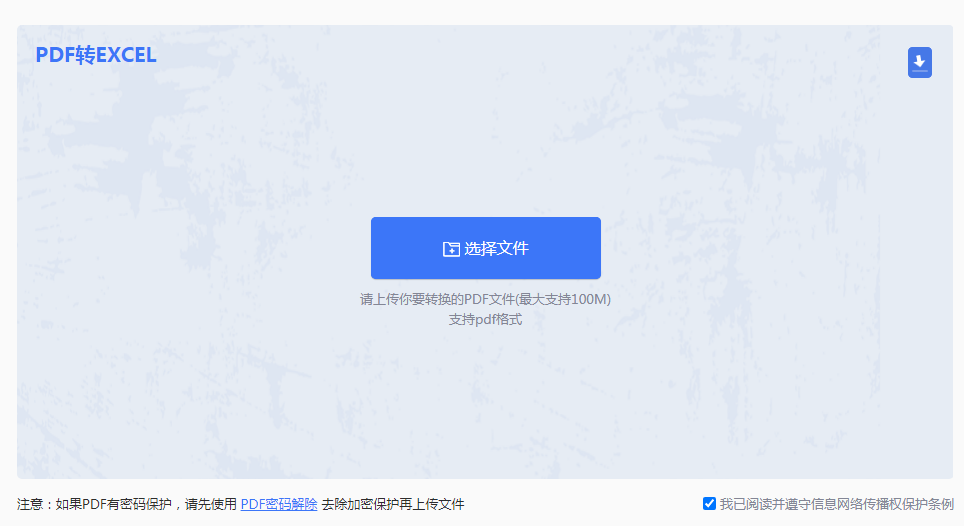
2、点击“选择文件”然后将要转换的PDF文件上传到界面中。
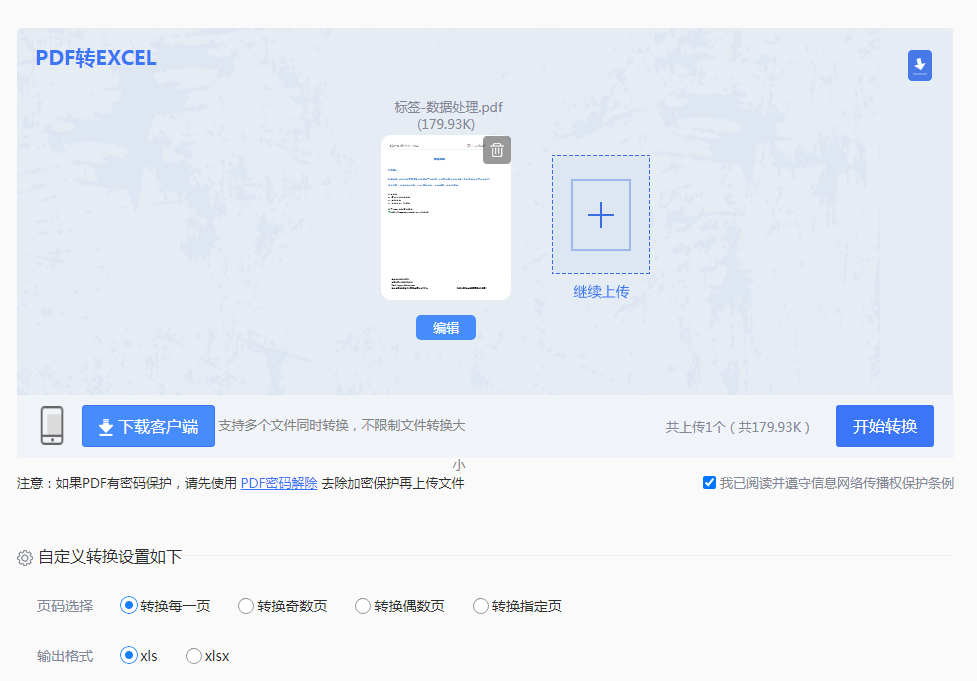
3、转换之前可以设置一下页码和输出格式,有些朋友会想要选择一些页码来转换,这时候就可以设置一下,大家也知道excel是有两种格式的,xls和xlsx,当我们有要求用到某个格式时就会严格的选择。
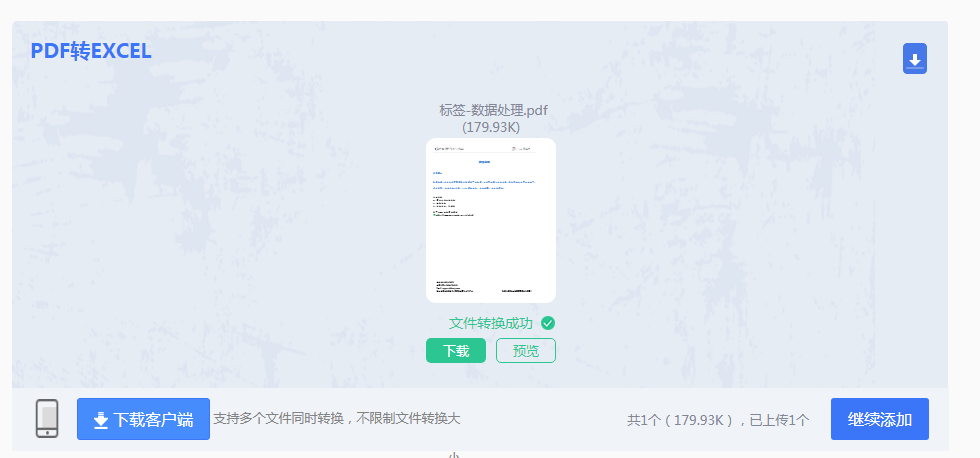
4、文件转换成功,点击下载就可以了。
专业PDF转换软件如Adobe Acrobat、转转大师pdf转换器等,提供了更为强大和丰富的PDF处理功能,包括PDF转Excel。这些软件通常具备高度的识别精度和快速的转换速度,能够确保转换后的Excel文件保留原始数据的准确性和格式。下面以转转大师PDF转换器操作为例。
操作步骤:
1、如果你需要批量转换,或者是PDF文件比较大,那么建议下载客户端进行转换。
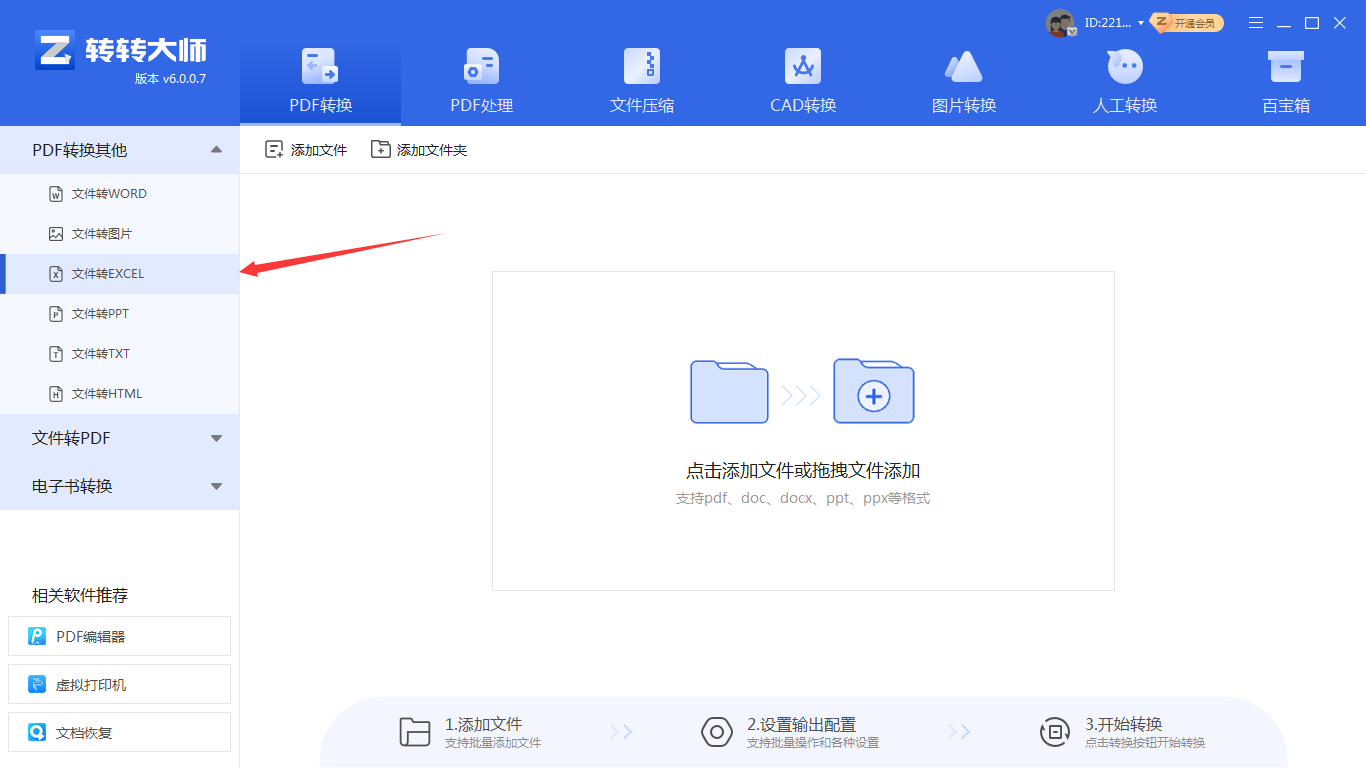
2、选择PDF转换-文件转Excel,然后上传PDF文件上去,如果PDF文件很多可以通过添加文件夹来批量导入哦。
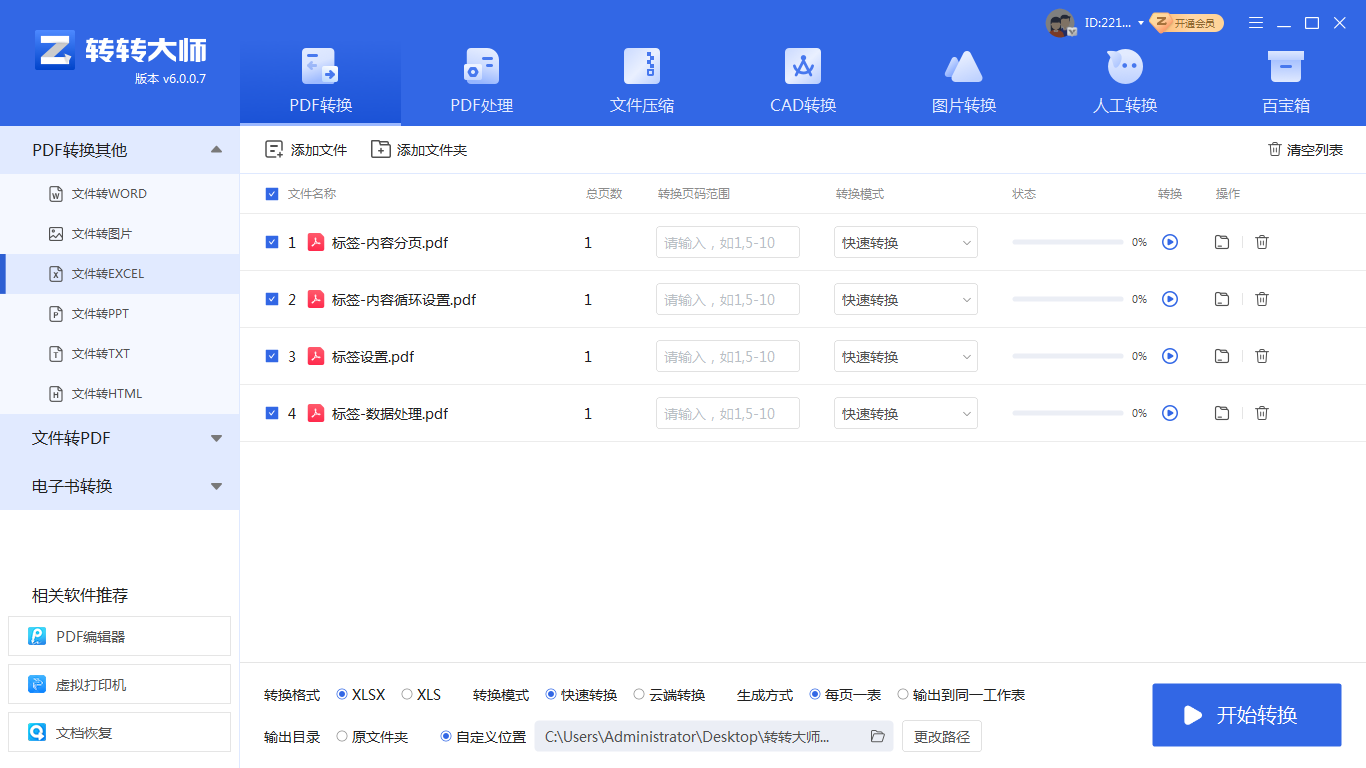
3、文件上传后,点击开始转换。
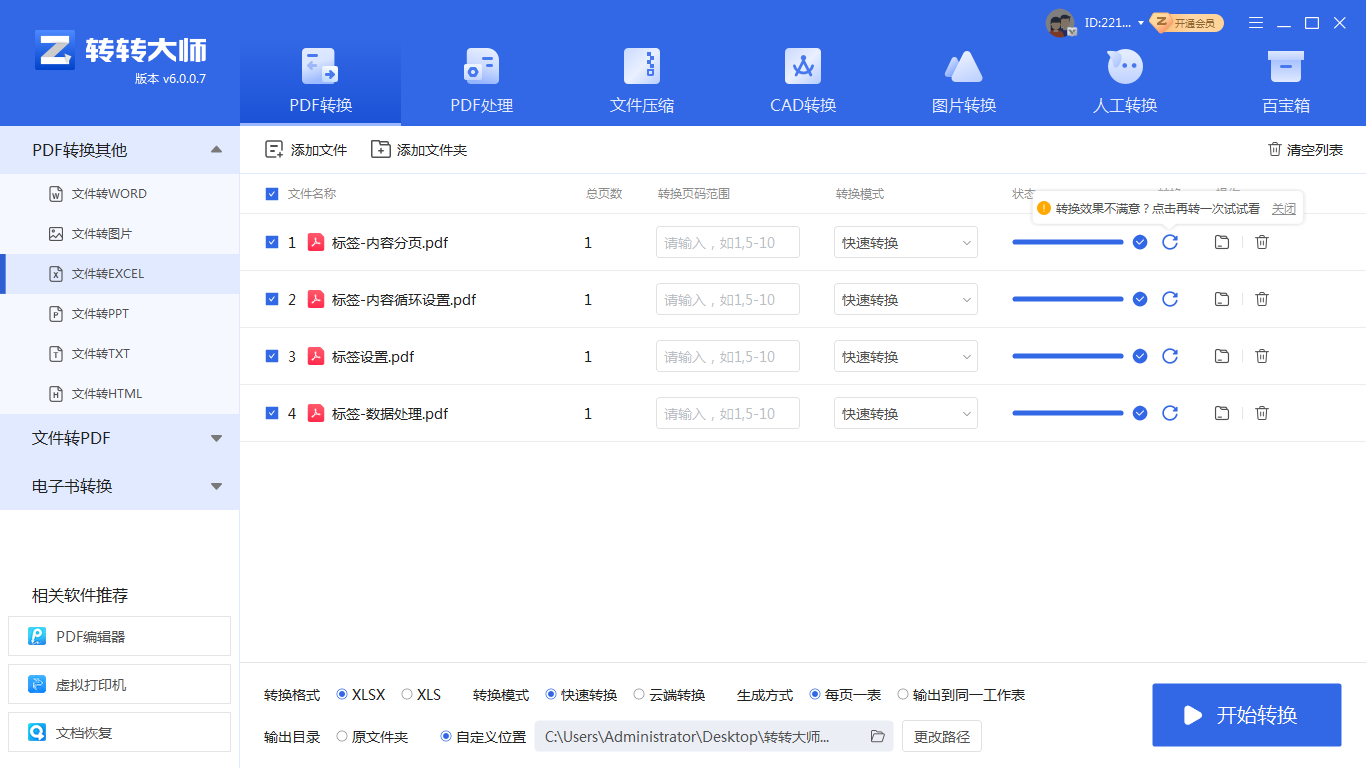
4、不到一会就转换完成了,点击打开就能看到excel表格。
以上就是怎么把pdf数据表复制到Excel的方法介绍了,将PDF数据表复制到Excel中可以通过多种方法实现,用户可以根据自己的需求和实际情况选择合适的方法进行操作。
【怎么把pdf数据表复制到Excel?这三个方法超实用!】相关推荐文章: 返回转转大师首页>>
我们期待您的意见和建议: